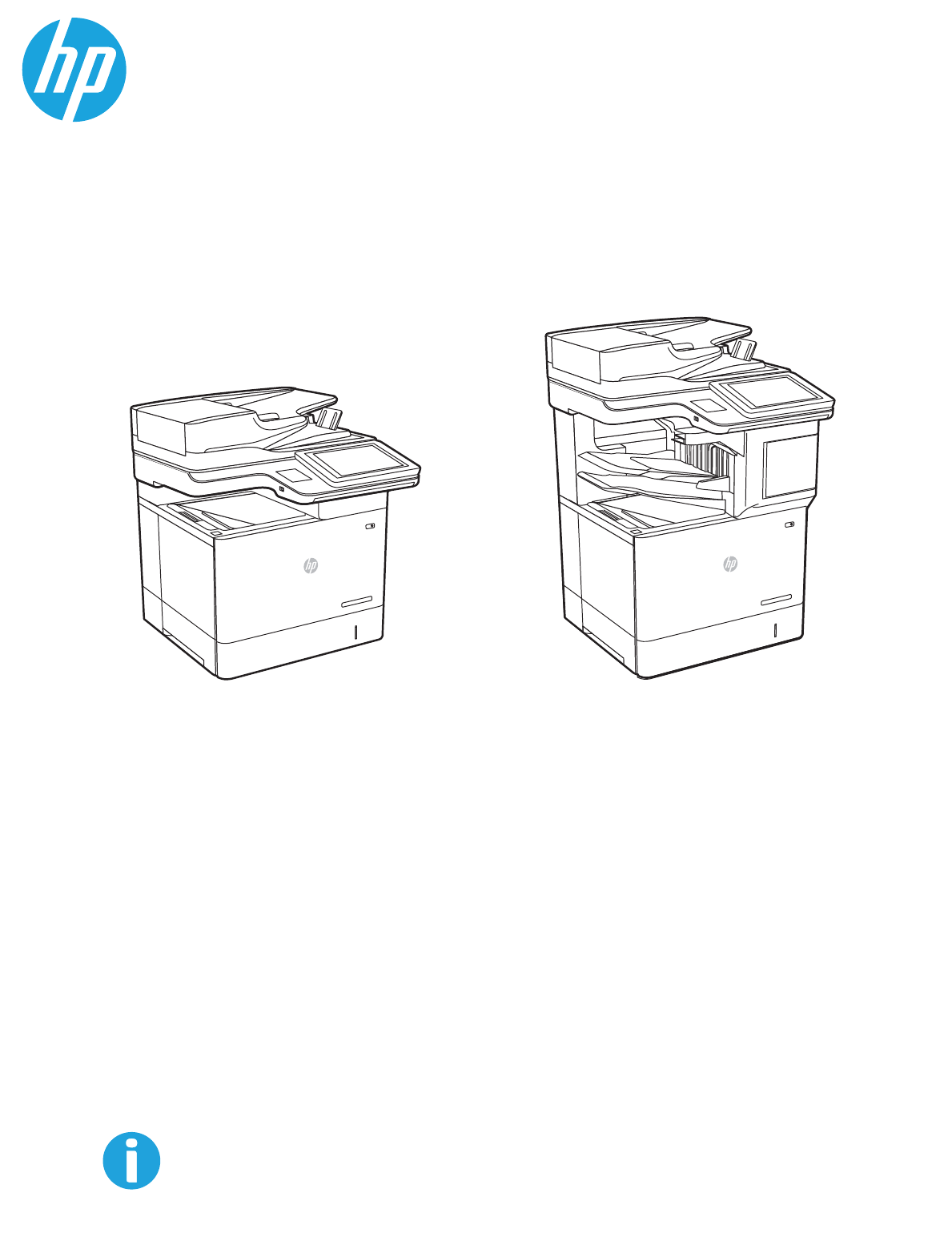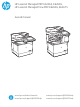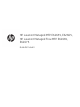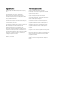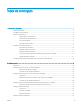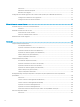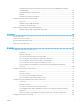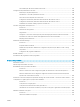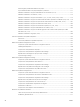HP LaserJet Managed MFP E62655, E62665, HP LaserJet Managed Flow MFP E62665, E62675 Guia de l'usuari www.hp.com/videos/LaserJet www.hp.com/support/ljE62655mfp www.hp.com/support/ljE62665mfp www.hp.
HP LaserJet Managed MFP E62655, E62665, HP LaserJet Managed Flow MFP E62665, E62675 Guia de l'usuari
Copyright i llicència Títols de marques registrades © Copyright 2019 HP Development Company, L.P. Adobe®, Adobe Photoshop®, Acrobat® i PostScript® són marques registrades d'Adobe Systems Incorporated. Es prohibeix la reproducció, adaptació o traducció sense el permís previ per escrit, excepte en els termes que contemplin les lleis de propietat intel·lectual. Apple i el logotip d'Apple són marques comercials d'Apple Inc., registrades als Estats Units i a altres països/regions.
Índex de continguts 1 Resum de la impressora .......................................................................................................................................................................... 1 Icones d'advertència ................................................................................................................................................................. 2 Possible risc de descàrrega ................................................................................
Introducció .......................................................................................................................................................... 35 Alimentació manual d'etiquetes ...................................................................................................................... 35 Orientació de la pàgina .....................................................................................................................................
Wi-Fi Direct (només per als models sense fil, amb l'accessori sense fil/BLE/NFC HP Jetdirect 3100w instal·lat) ................................................................................................................................................ 62 HP ePrint mitjançant correu electrònic .......................................................................................................... 63 AirPrint ...............................................................................................
Introducció ........................................................................................................................................................ 106 Pas 1: Accés al servidor web incrustat d'HP ............................................................................................... 106 Pas 2: Habilitació d'Escaneja a unitat USB ..................................................................................................
Característiques del servidor web incrustat d' HP ..................................................................................... 139 Configuració dels paràmetres IP de xarxa ....................................................................................................................... 148 Baixada per compartir impressora ............................................................................................................... 148 Visualització o canvi dels paràmetres de xarxa ...........
Autonavegació per eliminar embussos de paper ...................................................................................... 171 Es produeixen embussos de paper freqüents o periòdics? ..................................................................... 171 Eliminació d'embussos de paper a l'alimentador de documents (31.13) .............................................. 171 Eliminació d'embussos a la safata 1 (13.A1) ....................................................................................
Índex ...........................................................................................................................................................................................................
x CAWW
1 Resum de la impressora ● Icones d'advertència ● Possible risc de descàrrega ● Vistes de la impressora ● Especificacions de la impressora ● Configuració del maquinari de la impressora i instal·lació del programari Per obtenir més informació La informació següent és correcta en la data de publicació. Per obtenir videoassistència, vegeu www.hp.com/videos/LaserJet. Per obtenir informació actualitzada, vegeu www.hp.com/support/ljE62655mfp, www.hp.com/support/ ljE62665mfp o www.hp.
Icones d'advertència Definicions de les icones d'advertència: Les icones d'advertència següents poden aparèixer als productes d'HP. Apliqueu la precaució adequada si s'escau.
Possible risc de descàrrega Seguiu sempre les precaucions de seguretat bàsiques quan utilitzeu aquest producte per reduir el risc de lesions a causa d'incendis o descàrregues elèctriques. CAWW ● Llegiu i enteneu totes les instruccions de la guia de l'usuari. ● Consulteu totes les advertències i les instruccions marcades al producte. ● Utilitzeu només una presa de corrent connectada a terra quan connecteu el producte a una font d'alimentació.
Vistes de la impressora ● Vista frontal de la impressora ● Vista posterior de la impressora ● Ports de la interfície ● Vista del tauler de control Vista frontal de la impressora 2 3 1 4 5 6 12 7 1 8 9 2 11 15 10 19 20 18 14 21 13 2 16 4 17 3 22 3 1 Tauler de control amb pantalla tàctil en color (inclinable per facilitar-ne la visualització) 2 Safata d'entrada de l'alimentador de documents 3 Safata de sortida de l'alimentador de documents 4 Extensió de sortida de l'aliment
6 Porta dreta (accés per eliminar embussos) 7 Safata 1 (safata polivalent) 8 Formatador (conté els ports de la interfície) 9 Ranura per a un bloqueig de seguretat de tipus de cable 10 Connexió elèctrica 11 Safata 2 12 Botó d'engegat/apagat 13 Port USB per a tasques habituals 14 Caixa de sortida 15 Extensió de safata de sortida 16 Alimentador de paper de 1 x 550 fulls amb suport (accessori opcional) 17 Alimentador de paper de 3 x 550 fulls amb suport (accessori opcional) 18 Bústia i
2 Coberta de l'alimentador de documents (accés per eliminar embussos) 3 Botó d'obertura de la porta dels cartutxos 4 Porta dels cartutxos (permet accedir al cartutx de tòner) 5 Etiqueta del número de sèrie i número de producte Ports de la interfície 1 2 3 4 1 Port USB amfitrió per connectar-hi dispositius USB externs (pot estar cobert) NOTA: Per a una impressió USB de fàcil accés, utilitzeu el port USB que hi ha a prop del tauler de control 2 Port d'impressió USB 2.
1 2 3 4 5 6 7 8 13 9 10 12 11 Taula 1-1 Llegenda de visualització del tauler de control de la impressora Número d'imatge Components de la impressora Descripció 1 Botó d'inici Toqueu el botó d'inici per tornar a la pantalla d'inici. 2 Àrea d'aplicacions Toqueu qualsevol de les icones per obrir l'aplicació. Feu lliscar la pantalla cap als costats per accedir a més aplicacions. NOTA: Les aplicacions disponibles varien segons la impressora.
Taula 1-1 Llegenda de visualització del tauler de control de la impressora (continuació) Número d'imatge Components de la impressora Descripció 5 Botó d'informació Toqueu el botó d'informació per accedir a una pantalla que dóna accés a diversos tipus d'informació de la impressora. Toqueu els botons de la part inferior de la pantalla per obtenir la informació següent: ● Idioma de la pantalla: canvieu la configuració d'idioma de la sessió actual de l’usuari.
Acció Descripció Exemple Tocar Toqueu un element de la pantalla per seleccionar-lo o per obrir-ne el menú. A més, quan us desplaceu pels menús, toqueu breument la pantalla per aturar el desplaçament. Toqueu la icona de Configuració per obrir l'aplicació Configuració. Fer lliscar el dit Toqueu la pantalla i desplaceu el dit horitzontalment per desplaçar la pantalla cap als costats. Feu lliscar el dit fins que es mostri l'aplicació Configuració.
Especificacions tècniques Taula 1-2 Especificacions del tractament del paper Funcions del tractament del paper Model E62655dn Models E62665h, E62665hs Models E62665z, E62675z (Producte núm. 3GY14A) (Productes núm. 3GY16A, 3GY15A) (Productes núm.
Taula 1-3 Especificacions de connectivitat (continuació) Funcions de connectivitat Model E62655dn Models E62665h, E62665hs Models E62665z, E62675z (Producte núm. 3GY14A) (Productes núm. 3GY16A, 3GY15A) (Productes núm.
Taula 1-5 Especificacions de còpia i escaneig (continuació) 12 Funcions de còpia i escaneig Model E62655dn Models E62665h, E62665hs Models E62665z, E62675z NOTA: Les velocitats de còpia i escaneig poden canviar. Per conèixer la informació més recent, visiteu www.hp.com/support/ ljE62655mfp, www.hp.com/ support/ljE62665mfp o www.hp.com/support/ljE62675mfp (Producte núm. 3GY14A) (Productes núm. 3GY16A, 3GY15A) (Productes núm.
Taula 1-6 Especificacions d'enviament digital Funcions d'enviament digital Model E62655dn Models E62665h, E62665hs Models E62665z, E62675z (Producte núm. 3GY14A) (Productes núm. 3GY16A, 3GY15A) (Productes núm. 3GY17A, 3GY18A) Enviament de documents per correu electrònic, a USB i a carpetes compartides en una xarxa Inclosa Inclosa Inclosa Enviament de documents a SharePoint® Inclosa Inclosa Inclosa Model E62655dn Models E62665h, E62665hs Models E62665z, E62675z (Producte núm.
macOS: els ordinadors Mac són compatibles amb aquesta impressora. Descarregueu l'HP Easy Start d'123.hp.com/LaserJet o de la pàgina de suport tècnic de la impressora i, a continuació, utilitzeu l'HP Easy Start per instal·lar el controlador d'impressió d'HP. 1. Aneu a 123.hp.com/LaserJet. 2. Seguiu els passos indicats per descarregar el programari de la impressora.
Taula 1-10 Requisits mínims del sistema Windows macOS ● Connexió a Internet ● connexió a Internet ● Connexió USB 1.1 o 2.0 dedicada o connexió de xarxa ● Connexió USB 1.1 o 2.0 dedicada o connexió de xarxa ● 2 GB d'espai lliure al disc dur ● 1,5 GB d'espai lliure al disc dur ● 1 GB de RAM (32 bits) o 2 GB de RAM (64 bits) NOTA: l'instal·lador de programari de Windows instal·la el servei HP Smart Device Agent Base. La mida del fitxer és d’aproximadament 100 kb.
Taula 1-13 Dimensions de l'alimentador de paper d'1 x 550 fulls Dimensió Accessori completament tancat Accessori completament obert Alçada 148 mm 148 mm Profunditat 558 mm 869 mm Amplada 512 mm 617 mm Pes 6,8 kg Taula 1-14 Dimensions de l'alimentador d'1 x 550 fulls amb suport per a la impressora Dimensió Accessori completament tancat Accessori completament obert Alçada 478 mm 478 mm Profunditat 658 mm 1.
Consum d'energia, especificacions elèctriques i emissions acústiques Consulteu www.hp.com/support/ljE62655mfp, www.hp.com/support/ljE62665mfp o www.hp.com/support/ ljE62675mfp per obtenir informació actualitzada. ATENCIÓ: Els requisits d'alimentació depenen del país/la regió on es ven la impressora. No convertiu les tensions operatives. Això pot fer malbé la impressora i anul·lar la seva garantia.
Configuració del maquinari de la impressora i instal·lació del programari Per obtenir informació bàsica sobre la configuració, vegeu la Guia d'instal·lació del maquinari que s'inclou amb la impressora. Per obtenir informació addicional, aneu a la secció d'assistència tècnica d'HP al web. Aneu a www.hp.com/support/ljE62655mfp, www.hp.com/support/ljE62665mfp o www.hp.com/support/ ljE62675mfp per obtenir ajuda integral d'HP per a la vostra impressora.
2 Safates de paper ● Introducció ● Càrrega de paper a la safata 1 (safata polivalent) ● Càrrega de paper a la safata 2 i a les safates per a 550 fulls ● Càrrega de paper a les safates d'entrada d'alta capacitat (HCI) per a 2.100 fulls ● Càrrega i impressió de sobres ● Càrrega i impressió d'etiquetes ● Configuració de la bústia i grapadora de 3 safates amb capacitat per a 900 fulls (model Flow) Per obtenir més informació La informació següent és correcta en la data de publicació.
Introducció ATENCIÓ: No obriu més d'una safata de paper a la vegada. No utilitzeu la safata de paper com a suport. No poseu les mans a les safates de paper quan les tanqueu. S'han de tancar totes les safates en desplaçar la impressora.
Càrrega de paper a la safata 1 (safata polivalent) A continuació s'explica com carregar el paper a la safata 1. ATENCIÓ: Per tal d'evitar embussos, no afegiu ni traieu mai paper de la safata 1 durant la impressió. 1. Obriu la safata 1. 2. Estireu de l'extensió de la safata per a col·locar el paper.
3. Utilitzeu la pestanya d’ajustament blava per obrir les guies del paper fins la mida adequada i, a continuació, carregueu el paper a la safata. Per obtenir informació sobre com orientar el paper, consulteu la Taula 2-1 Orientació del paper a la safata 1 a la pàgina 22. Assegureu-vos que el paper queda per sota de la línia de capacitat de les guies del paper. NOTA: L'alçada màxima de la pila és de 10 mm o aproximadament 100 fulls de paper de 75 g/m2 . 4.
Taula 2-1 Orientació del paper a la safata 1 (continuació) Tipus de paper Orientació de la imatge Horitzontal Mode dúplex Mida del paper Com carregar paper Impressió a dues cares automàtica o amb el mode de capçalera alternativa habilitat Carta, legal, executiu, Oficio (8,5 x 13), A4, A5, RA4, B5 (JIS), Oficio (216 x 340), 16 k de 195 x 270 mm, 16 k de 184 x 260 mm, 16 k de 197 x 273 mm Cara amunt Impressió a una cara Carta, legal, executiu, declaració, Oficio (8,5 x 13), 3 x 5, 4 x 6, 5 x 7, 5 x
Taula 2-1 Orientació del paper a la safata 1 (continuació) Tipus de paper Orientació de la imatge Mode dúplex Mida del paper Com carregar paper Perforat Vertical i horitzontal Impressió a una cara Carta, legal, executiu, declaració, Oficio (8,5 x 13), 3 x 5, 4 x 6, 5 x 7, 5 x 8, A4, A5, A6, RA4, B5 (JIS), B6 (JIS), L (90 x 130 mm), 10 x 15 cm, Oficio (216 x 340), 16 k de 195 x 270 mm, 16 k de 184 x 260 mm, 16K 197 x 273 mm, postal japonesa (postal [JIS]), doble postal japonesa girada (postal doble [
Càrrega de paper a la safata 2 i a les safates per a 550 fulls Introducció A continuació s'explica com carregar el paper a la safata 2 i a les safates opcionals per a 550 fulls. Aquestes safates admeten fins a 550 fulls de paper de 75 g/m2 (20 lliures). NOTA: El procediment per carregar paper a les safates per a 550 fulls és el mateix que per a la safata 2. Aquí només es mostra el de la 2. NOTA: 1. És possible que les guies de paper estiguin bloquejades abans de utilitzar-se i que no es puguin ajustar.
4. Tanqueu la safata. 5. El missatge de configuració de la safata es mostra al tauler de control de la impressora. 6. Toqueu el botó D'acord per a acceptar el tipus i la mida detectats, o toqueu el botó Modifica per a seleccionar una mida o un tipus de paper diferents. Per al paper de mida personalitzada, especifiqueu les dimensions X i Y del paper quan es mostri el missatge al tauler de control de la impressora. 7. Y X Trieu el tipus i la mida correctes i, a continuació, toqueu el botó D'acord.
Taula 2-2 Orientació del paper a la safata 2 i a les safates per a 550 fulls (continuació) Tipus de paper Perforat Orientació de la imatge Mode dúplex Mida del paper Com carregar paper Horitzontal Impressió a una cara Carta, legal, executiu, declaració, Oficio (8,5 x 13), 3 x 5, 4 x 6, 5 x 7, 5 x 8, A4, A5, A6, RA4, B5 (JIS), B6 (JIS), L (90 x 130 mm), 10 x 15 cm, Oficio (216 x 340), 16 k de 195 x 270 mm, 16 k de 184 x 260 mm, 16 K 197 x 273 mm, doble postal japonesa girada (postal doble [JIS]) Car
Ús del mode de capçalera alternativa Utilitzeu la funció Mode de capçalera alternativa per carregar a la safata paper amb capçalera o paper preimprès de la mateixa manera per a totes les tasques, independentment de si s'imprimeix a una cara del full de paper o a les dues. Quan feu servir aquest mode, carregueu el paper de la mateixa manera que per a la impressió dúplex automàtica. Per poder utilitzar la funció, cal que l'habiliteu mitjançant els menús del tauler de control de la impressora.
Càrrega de paper a les safates d'entrada d'alta capacitat (HCI) per a 2.100 fulls A continuació s'explica com carregar el paper a la safata d'entrada de gran capacitat. Aquesta safata forma part de l'alimentador d'entrada d'alta capacitat d'1 x 550 fulls i 2.100 fulls i admet fins a 2.100 fulls de paper de 75 g/m2 . 1. Obriu la safata. NOTA: 2. no obriu la safata mentre estigui en ús. Ajusteu la palanca de mida de paper a la posició correcta per al paper.
3. Carregueu paper a la safata. NOTA: Per evitar embussos, no sobrecarregueu la safata. Assegureu-vos que la part superior de la pila es troba per sota de l'indicador del límit de càrrega de la safata. NOTA: Si la safata no s'ajusta correctament, pot aparèixer un missatge d'error durant la impressió o es pot produir un embús de paper. 30 4. Tanqueu la safata. 5. El missatge de configuració de la safata es mostra al tauler de control de la impressora. 6.
Orientació del paper de la safata d'entrada d'alta capacitat Taula 2-3 Orientació del paper de la safata d'entrada d'alta capacitat Tipus de paper Orientació de la imatge Mode dúplex Mida del paper Com carregar paper Amb capçalera o preimprès Vertical Impressió a una cara Carta, legal, A4 Cara amunt Amb capçalera o preimprès Vertical Amb capçalera o preimprès Horitzontal CAWW Marge superior al cantó esquerre de la safata Impressió a dues cares automàtica o amb el mode de capçalera alternativ
Taula 2-3 Orientació del paper de la safata d'entrada d'alta capacitat (continuació) 32 Tipus de paper Orientació de la imatge Mode dúplex Mida del paper Com carregar paper Amb capçalera o preimprès Horitzontal Impressió a dues cares automàtica o amb el mode de capçalera alternativa habilitat Carta, legal, A4 Cara avall Perforat Vertical o horitzontal Impressió a una cara Carta, legal, A4 Forats cap a la part posterior de la safata Perforat Vertical o horitzontal Impressió a dues cares au
Càrrega i impressió de sobres Introducció A continuació s'explica com carregar i imprimir sobres. Utilitzeu la safata 1 o l’accessori d'alimentació de sobres per imprimir en sobres. La safata 1 admet un màxim de 10 sobres; l'accessori d'alimentador de sobres un màxim de 75 en funció del disseny del sobre i les condicions mediambientals.
● A la llista desplegable Mida de paper, seleccioneu la mida correcta per als sobres. ● A la llista desplegable Tipus de paper, seleccioneu Sobre. ● A la llista desplegable d'Origen del Paper, seleccioneu Safata 3 o Safata 4 (la safata que correspongui a l'alimentador de sobres). 5. Feu clic al botó D'acord per tancar el quadre de diàleg Propietats del document. 6. Al quadre de diàleg Impressió, feu clic al botó D'acord per imprimir la tasca.
Càrrega i impressió d'etiquetes Introducció A continuació s'explica com carregar i imprimir etiquetes. Per imprimir en fulls d'etiquetes, utilitzeu la safata 2 o una de les safates opcionals de 550 fulls. NOTA: La safata 1 no admet etiquetes. Per imprimir etiquetes amb l'opció d'alimentació manual, seguiu aquests passos per seleccionar la configuració correcta al controlador d'impressió i, a continuació, carregueu les etiquetes a la safata després d'enviar la tasca d'impressió a la impressora.
Orientació de la pàgina Safata Com carregar etiquetes Safates 2-5 Cara amunt Marge superior al cantó dret de la safata 36 Capítol 2 Safates de paper CAWW
Configuració de la bústia i grapadora de 3 safates amb capacitat per a 900 fulls (model Flow) La bústia i grapadora pot grapar els documents per la cantonada superior esquerra o dreta, i pot apilar fins a 900 fulls de paper a tres safates de sortida. Les safates de sortida es poden configurar en tres modes: el mode d'apiladora, el mode de bústia i el mode de separador de funcions.
Configuració del mode de funcionament Seguiu aquest procediment per configurar com classifica la impressora les tasques a les safates de sortida. 1. Des de la pantalla principal del tauler de control de la impressora, desplaceu-vos a l'aplicació Configuració i, a continuació, seleccioneu la icona Configuració. 2. Obriu els següents menús: 3. a. Gestió de la grapadora/apiladora b. Mode de funcionament Seleccioneu un mode de la llista d'opcions i després seleccioneu el botó Desa.
● Configureu manualment el mode de funcionament a l' Accessori de la safata de sortida, si és a la llista. ● Atureu i reinicieu el gestor de cues impressió ● a. Feu clic al botó Inici (o bé obriu un quadre de cerca). b. Escriviu services.msc i, a continuació, premeu la tecla Intro. c. Feu clic amb el botó dret a Gestor de cues impressió a la llista de serveis i seleccioneu Atura. d. Torneu a fer clic amb el botó dret a Gestor de cues impressió i seleccioneu Inici.
40 Capítol 2 Safates de paper CAWW
3 Subministraments, accessoris i peces ● Comanda de peces, accessoris i subministraments ● Substituïu el cartutx de tòner de color ● Substitució del cartutx de grapes Per obtenir més informació La informació següent és correcta en la data de publicació. Per obtenir videoassistència, vegeu www.hp.com/videos/LaserJet. Per obtenir informació actualitzada, vegeu www.hp.com/support/ljE62655mfp, www.hp.com/support/ ljE62665mfp o www.hp.com/support/ljE62675mfp.
Comanda de peces, accessoris i subministraments Encàrrecs Poseu-vos en contacte amb el proveïdor de serveis o d'assistència autoritzat d'HP.
Substituïu el cartutx de tòner de color Informació del cartutx de tòner Aquesta impressora indica quan el cartutx de tòner arriba a un nivell baix. La vida útil real restant del cartutx de tòner por variar. No cal substituir el cartutx de tòner en aquest moment. Tingueu en compte la possibilitat de tenir un cartutx de recanvi disponible per instal·lar-lo quan la qualitat d'impressió deixi de ser acceptable.
44 1. Premeu el botó d'obertura de la porta dels cartutxos per obrir-la. 2. Traieu el calaix del cartutx. 3. Agafeu el cartutx de tòner usat per la nansa o l’osca i estireu-lo cap amunt per extreure'l.
4. Traieu el cartutx de tòner nou de la bossa protectora. 5. Traieu la coberta de transport del cartutx 6. Col·loqueu el cartutx de tòner al calaix del cartutx.
46 7. Tanqueu el calaix del cartutx de tòner. 8. Tanqueu la porta dels cartutxos. 9. Embaleu el cartutx de tòner usat en la capsa en què s'incloïa el cartutx nou. Enganxeu l'etiqueta d'enviament amb franqueig pagat a la capsa i torneu el cartutx usat a HP per reciclar-lo.
Substitució del cartutx de grapes 1. Obriu la porta de la grapadora. 2. Tireu cap a baix de la nansa de color del carro de grapes i, a continuació, tireu-ne cap a fora. 2 3. Aixequeu el cartutx de grapes buit per treure'l del carro. IMPORTANT: No tireu el carro de grapes buit. Utilitzeu-lo per aguantar el cartutx nou. 4. Introduïu el nou carro de grapes a l'estoig de la grapadora.
5. Torneu a instal·lar el carro de grapes a la grapadora i empenyeu la nansa cap a dins fins que s'ajusti al seu lloc. 2 6. 48 Tanqueu la porta de la grapadora.
4 Impressió ● Tasques d'impressió (Windows) ● Tasques d'impressió (macOS) ● Emmagatzematge de tasques d'impressió a la impressora per imprimir-les més tard o imprimir-les privadament ● Solucions d'impressió mòbil ● Impressió des d'una unitat de memòria USB ● Impressió amb port USB 2.0 d’alta velocitat (amb fils) Per obtenir més informació La informació següent és correcta en la data de publicació. Per obtenir videoassistència, vegeu www.hp.com/videos/LaserJet.
Tasques d'impressió (Windows) Com imprimir (Windows) El procediment següent descriu el procés bàsic d'impressió per al Windows. 1. Des del software, seleccioneu l'opció Impressió. 2. Seleccioneu la impressora de la llista d'impressores. Per canviar la configuració, feu clic al botó Propietats o Preferències per obrir el controlador d'impressió. NOTA: El nom del botó varia segons el programari. NOTA: A Windows 10, 8.
Impressió automàtica a les dues cares (Windows) Seguiu aquest procediment per a impressores que disposen d'un comunicador dúplex automàtic. Si la impressora no té un comunicador dúplex automàtic instal·lat, o bé per imprimir en tipus de paper que no siguin compatibles amb el comunicador dúplex, podeu imprimir a les dues cares manualment. 1. Des del software, seleccioneu l'opció Impressió. 2.
52 6. Recupereu la tasca impresa de la safata de sortida i col·loqueu-la a la safata 1. 7. Si se us demana, seleccioneu el botó del tauler de control que calgui per continuar.
Impressió de diverses pàgines per full (Windows) 1. Des del software, seleccioneu l'opció Impressió. 2. Seleccioneu la impressora de la llista d'impressores i, a continuació, feu clic a Propietats o Preferències per obrir el controlador d'impressió. NOTA: El nom del botó varia segons el programari. NOTA: A Windows 10, 8.1 i 8, aquestes aplicacions tindran un disseny i funcions diferents als descrits a continuació per a les aplicacions d'escriptori.
7. Seleccioneu el botó D'acord per acceptar el tipus i la mida detectats, o seleccioneu el botó Modifica per seleccionar una mida o un tipus de paper diferents. 8. Trieu el tipus i la mida correctes i, a continuació, seleccioneu el botó D'acord. Tasques d'impressió addicionals Aneu a www.hp.com/support/ljE62655mfp, www.hp.com/support/ljE62665mfp o www.hp.com/support/ ljE62675mfp.
Tasques d'impressió (macOS) Procediment d'impressió (macOS) El procediment següent descriu el procés bàsic d'impressió per al macOS. 1. Feu clic al menú File (Fitxer) i, després, feu clic a l'opció Print (Imprimeix). 2. Seleccioneu la impressora. 3. Feu clic a Mostra detalls o a Còpies i pàgines i, a continuació, seleccioneu altres menús per ajustar les opcions d'impressió. NOTA: 4. El nom de l'element varia segons el programari. Feu clic al botó Print (Imprimeix).
7. Recupereu la pila impresa de la safata de sortida i col·loqueu-la a la safata d'entrada amb la cara impresa avall. 8. Si se us demana, seleccioneu el botó del tauler de control que calgui per continuar. Impressió de diverses pàgines per full (macOS) 1. Feu clic al menú File (Fitxer) i, després, feu clic a l'opció Print (Imprimeix). 2. Seleccioneu la impressora. 3. Feu clic a Mostra detalls o a Còpies i pàgines i, a continuació, feu clic al menú Disseny.
CAWW ● Creació i ús de dreceres d'impressió o valors predefinits ● Selecció de la mida del paper, o utilització d'una mida personalitzada ● Selecció de l'orientació de la pàgina ● Creació d'un fullet ● Ajustament d'un document perquè s'adeqüi a una mida de paper específica ● Impressió de la primera o de la darrera pàgina d'un document en un paper diferent ● Impressió de marques d'aigua en un document Tasques d'impressió (macOS) 57
Emmagatzematge de tasques d'impressió a la impressora per imprimir-les més tard o imprimir-les privadament Introducció La informació següent ofereix procediments per crear i imprimir documents que es desen a la impressora. Aquestes tasques es poden imprimir més endavant o de forma privada.
podeu seleccionar una de les opcions de Feu la tasca privada/segura. Si assigneu un número d'identificació personal (PIN) a la tasca, la persona que imprimeix la tasca ha d'introduir el PIN necessari al tauler de control. Si codifiqueu la tasca, cal que la persona que imprimeix la tasca introdueixi la contrasenya necessària al tauler de control. 5. Si voleu utilitzar un nom d'usuari o un nom de tasca personalitzat,feu clic al botó Personalitzat i,tot seguit,introduïu el nom d'usuari o el nom de la tasca.
Impressió d'una tasca emmagatzemada Utilitzeu aquest procediment per imprimir un document d'una carpeta d'emmagatzematge de tasques de la impressora. 1. A la pantalla d'inici del tauler de control de la impressora, seleccioneu Imprimeix i, a continuació, seleccioneu Impr. Des d'emmag. tasques. 2. A Tasca emmagatzemada per imprimir, seleccioneu Tria i, a continuació, seleccioneu la carpeta on està desat el document. 3. Seleccioneu el document i, a continuació, toqueu Selecciona.
1. Des de la pantalla principal del tauler de control de la impressora, desplaceu-vos a l'aplicació Configuració i, a continuació, seleccioneu la icona Configuració. 2. Obriu els següents menús: a. Còpia/Impressió o Impressió b. Gestiona tasques d'emmagatzematge c. Límit d'emmagat. de tasques temp. 3. Utilitzeu el teclat per introduir el nombre de tasques que pot emmagatzemar la impressora. 4. Seleccioneu Fet per desar la configuració.
Solucions d'impressió mòbil Introducció HP ofereix diverses solucions mòbils per facilitar la impressió mitjançant una impressora HP des d'un ordinador portàtil, una tauleta, un telèfon intel·ligent o un altre dispositiu mòbil. Per veure la llista sencera i determinar la millor opció, aneu a www.hp.com/go/MobilePrinting. NOTA: Actualitzeu el microprogramari de la impressora per assegurar-vos que s'admeten totes les funcions d'impressió mòbil i d'ePrint.
3. a. Treball en xarxa b. Wi-Fi Direct c. Estat Seleccioneu Activat i OK per habilitar la impressió sense fil. NOTA: Als entorns en els quals s'ha instal·lat més d'un model de la mateixa impressora, pot ser útil assignar un nom de Wi-Fi Direct únic a cada impressora per facilitar-ne la identificació a l'hora d'utilitzar la impressió Wi-Fi Direct. Per consultar els noms de les xarxes sense fil (p. ex.
b. En un ordinador que estigui connectat a la mateixa xarxa que la impressora, obriu un navegador web. A la línia de l'adreça, escriviu l'adreça IP o el nom de l'amfitrió exactament igual que apareixen al tauler de control de la impressora. Premeu la tecla Retorn al teclat de l'ordinador. S'obrirà el servidor web incrustat. NOTA: Si el navegador web mostra un missatge que indica que l'accés al lloc web potser no és segur, seleccioneu l'opció per accedir al lloc web.
Impressió des d'una unitat de memòria USB Introducció Aquesta impressora ofereix impressió d'accés senzill des d'USB, la qual cosa permet imprimir fitxers de forma ràpida sense enviar-los des d'un ordinador. La impressora accepta unitats de memòria USB estàndard al port USB que hi ha a prop del tauler de control. El port USB del tauler de control admet els següents tipus de fitxers: – .pdf – .prn – .pcl – .ps – .
3. Seleccioneu la pestanya Còpia/Impressió per als models d'impressores polivalents o la pestanya Impressió per als models d'una sola funció. 4. Al menú de l'esquerra, seleccioneu Paràm. d'impressió des d'unitat USB. 5. Seleccioneu Habilita impressió des d'unitat USB. 6. Feu clic a Aplica. Impressió de documents USB 1. Introduïu la unitat de memòria flash USB al port USB directe. NOTA: És possible que el port estigui cobert. En algunes impressores, la coberta s'obre.
Impressió amb port USB 2.0 d’alta velocitat (amb fils) Habilitació del port USB d’alta velocitat per imprimir Aquesta impressora compta amb un port USB 2.0 d'alta velocitat per a la impressió USB amb fil. El port és a la zona de ports d'interfície de la part posterior de la impressora i està deshabilitat de manera predeterminada. Seguiu un d'aquests mètodes per habilitar el port. Un cop activat, instal·leu el programari del producte per poder imprimir amb aquest port. Mètode 1: habilitació del port USB 2.
68 Capítol 4 Impressió CAWW
5 (Copy) Còpia ● Creació d'una còpia ● Còpia a les dues cares (dúplex) ● Opcions addicionals durant la còpia ● Tasques de còpia addicionals Per obtenir més informació La informació següent és correcta en la data de publicació. Per obtenir videoassistència, vegeu www.hp.com/videos/LaserJet. Per obtenir informació actualitzada, vegeu www.hp.com/support/ljE62655mfp, www.hp.com/support/ ljE62665mfp o www.hp.com/support/ljE62675mfp.
Creació d'una còpia Seguiu aquests passos per crear una còpia des del vidre de l'escàner o l'alimentador de documents. 1. Col·loqueu el document cara avall damunt el vidre de l'escàner, o cara amunt a l'alimentador de documents i ajusteu les guies del paper a la mida del document. 2. A la pantalla d'inici del tauler de control de la impressora, seleccioneu Còpia. 3. Seleccioneu els paràmetres del menú Cares i el menú Color/Negre (impressores en color) i, a continuació, seleccioneu Fet. 4.
Taula 5-2 Botons de la visualització prèvia (continuació) Botó Descripció Amplieu o reduïu la pàgina seleccionada. NOTA: Seleccioneu només una pàgina al mateix temps per utilitzar aquests botons. Gireu la pàgina 180 graus. NOTA: Aquest botó només està disponible a la vista de miniatures. Suprimiu les pàgines seleccionades. NOTA: Aquest botó només està disponible a la vista de miniatures. Reorganitzeu les pàgines del document. Seleccioneu una o més pàgines i desplaceu-les a l'esquerra o dreta.
Còpia a les dues cares (dúplex) 1. Col·loqueu el document cara avall damunt el vidre de l'escàner, o cara amunt a l'alimentador de documents i ajusteu les guies del paper a la mida del document. 2. A la pantalla d'inici del tauler de control de la impressora, seleccioneu Còpia. 3. Seleccioneu la fletxa que hi ha a sota de Cares per veure les opcions disponibles. 4. A la secció Cares originals, seleccioneu l'opció que descriu el document original: 5.
Taula 5-4 Botons de la visualització prèvia Botó Descripció Passeu de la vista de dues pàgines a la vista de miniatures. Hi ha més opcions disponibles a la vista de miniatures que a la vista de dues pàgines. Amplieu o reduïu la pàgina seleccionada. NOTA: Seleccioneu només una pàgina al mateix temps per utilitzar aquests botons. Gireu la pàgina 180 graus. NOTA: Aquest botó només està disponible a la vista de miniatures. Suprimiu les pàgines seleccionades.
Opcions addicionals durant la còpia Els paràmetres següents estan disponibles a la llista Opcions durant la còpia. NOTA: La següent llista inclou el conjunt principal d'opcions disponibles per a les impressores HP Enterprise MFP. Algunes opcions no estan disponibles a totes les impressores. Taula 5-5 Opcions de còpia Opció Descripció nombre de còpies Especifiqueu el nombre de còpies que voleu fer.
Taula 5-5 Opcions de còpia (continuació) Opció Descripció camí del paper Seleccioneu un camí de paper específic: Per a les impressores que tinguin l'opció d'orientar les pàgines a l'interior del camí del paper. Cara amunt (camí més directe): Les pàgines surten a la safata en l'ordre contrari en que es van col·locar a l'alimentador de documents. ajustament d'imatge Nitidesa: aclareix o suavitza la imatge.
Tasques de còpia addicionals Aneu a www.hp.com/support/ljE62655mfp, www.hp.com/support/ljE62665mfp o www.hp.com/support/ ljE62675mfp.
6 Escaneig ● Configuració de la funció Escaneja a correu ● Configuració d'escaneig a carpeta de xarxa ● Configuració d'Escaneja a SharePoint® (només models Flow) ● Configuració d'Escaneja a unitat USB ● Escaneja a correu ● Escaneja a emmagatzematge de feines ● Escaneja a carpeta de xarxa ● Escaneja a SharePoint ● Escaneja a unitat USB ● Opcions addicionals d'escaneig ● Solucions per a empreses HP JetAdvantage ● Tasques d'escaneig addicionals Per obtenir més informació La informació
Configuració de la funció Escaneja a correu ● Introducció ● Abans de començar ● Pas 1: Accés al servidor web incrustat d'HP (EWS): ● Pas 2: Configuració dels paràmetres d'identificació de la xarxa ● Pas 3: Configuració de la funció d'Escaneja a correu electrònic ● Pas 4: Configuració de les configuracions ràpides (opcional) ● Pas 5: Configuració de l'enviament a correu electrònic per utilitzar l'Office 365 Outlook (opcional) Introducció La impressora té una funció que permet utilitzar-la per e
Pas 1: Accés al servidor web incrustat d'HP (EWS): 1. A la pantalla d'inici del tauler de control de la impressora, toqueu la icona Informació toqueu la icona Xarxa per mostrar l'adreça IP o el nom de l'amfitrió. i, a continuació, 2. Obriu un navegador web i, a la línia de l'adreça, escriviu l'adreça IP o el nom de l'amfitrió exactament igual que apareix al tauler de control de la impressora. Premeu la tecla Retorn al teclat de l'ordinador. S'obrirà el servidor web incrustat.
5. Feu clic a Aplica. 6. Feu clic a D'acord. Pas 3: Configuració de la funció d'Escaneja a correu electrònic Les dues opcions de configuració de la funció Escaneja a correu electrònic són l'assistent de configuració del correu per a la configuració bàsica i la Configuració del correu electrònic per a la configuració avançada.
Segona opció: Cerca a la xarxa el servidor de correu de sortida NOTA: Aquesta opció només troba els servidors SMTP situats a dintre del vostre tallafoc. a. Seleccioneu Cerca a la xarxa el servidor de correu de sortida i, a continuació, feu clic a Següent. b. Seleccioneu el servidor corresponent a la llista Configureu el servidor de correu electrònic (SMTP) i, a continuació, feu clic a Següent. c.
5. Al quadre de diàleg Configureu els paràmetres de correu electrònic, introduïu la informació següent sobre l'adreça electrònica de l'emissor i, a continuació, feu clic a Següent. NOTA: Quan es configurin els camps De, Assumpte i Missatge, si la casella de selecció Modificable per l'usuari no està marcada, els usuaris no podran modificar aquests camps al tauler de control de la impressora en enviar un correu electrònic.
Opció Descripció Qualitat i mida del fitxer Seleccioneu la qualitat de sortida per defecte que cal utilitzar per al document escanejat: Resolució 7. ● Baixa (fitxer petit) ● Mitjana ● Alta (fitxer gran) Seleccioneu la resolució d'escaneig per defecte que cal utilitzar per al document escanejat: ● 75 ppp ● 150 ppp ● 200 ppp ● 300 ppp ● 400 ppp ● 600 ppp Reviseu l'àrea Resum i, a continuació, feu clic a Finalitza per finalitzar la configuració.
3. A la secció Servidors de correu de sortida (SMTP), completeu els passos d'una de les opcions següents: ● Seleccioneu un dels servidors que es mostren ● Feu clic a Afegeix per iniciar l'auxiliar d'SMTP. 1.
NOTA: Si el servidor necessita autenticació, es necessitarà un nom d'usuari i una contrasenya para l'enviament d'alertes i informes automàtics des de la impressora. 4. 5. Al quadre de diàleg Resum i prova, introduïu una adreça electrònica vàlida al camp Envia un correu de prova a: i, tot seguit, feu clic a Prova. 6. Comproveu que tots els paràmetres són correctes i, a continuació, feu clic a Finalitza per completar la configuració del servidor de correu electrònic de sortida.
5. A l'àrea Signatura i codificació, configureu les preferències d'inici de sessió i codificació. NOTA: Aquests paràmetres només estan disponibles a la pàgina Configuració avançada. Paràmetres de Signatura i codificació: Funció Descripció Signatura Seleccioneu si voleu signar el certificat de seguretat. Marqueu la casella de selecció Modificable per l'usuari per fer aquest paràmetre modificable al tauler de control de la impressora.
8. Funció Descripció Opcions de retall Seleccioneu si voleu permetre que una tasca es retalli o no, i el tipus d'opció de retall. Elimina marges Seleccioneu aquest paràmetre per especificar l'amplada dels marges que s'eliminaran, en polzades o mil·límetres, per a la cara frontal i la cara posterior d'una tasca. A l'àrea Paràmetres del fitxer, configureu les preferències del fitxer per defecte.
Funció Descripció Creació de diversos fitxers1 Seleccioneu aquest paràmetre per escanejar les pàgines en fitxers independents en funció d'un nombre màxim de pàgines específic per fitxer. 1 9. Aquest paràmetre només esta disponible a la pàgina Configuració avançada. Reviseu les opcions seleccionades per comprovar que són específiques i, a continuació, feu clic a Aplica per completar la configuració.
Configuració del servidor de correu electrònic de sortida (SMTP) per enviar un correu electrònic des d'un compte d'Office 365 Outlook 1. Mitjançant les pestanyes de navegació superior d'EWS, feu clic a Treball xarxa. 2. A la subfinestra de navegació esquerra, feu clic a Configuració TCP/IP. 3. A l'àrea Configuració TCP/IP, feu clic a la pestanya Identificació de xarxa. 4.
8. A la pàgina Configuració del correu electrònic, marqueu la casella de selecció Habilita Escaneja a correu electrònic. Si aquesta casella no està disponible, la funció no estarà disponible al tauler de control de la impressora. 9. Feu clic al botó Afegeix de la secció Servidors de correu de sortida (SMTP) per iniciar l'auxiliar d'SMTP. 10. Al camp Conec l'adreça del servidor SMTP o el nom del sistema principal, escriviu smtp.onoffice.com i, a continuació, feu clic a Següent. 11.
Configuració d'escaneig a carpeta de xarxa ● Introducció ● Abans de començar ● Pas 1: Accés al servidor web incrustat d'HP ● Pas 2: Configuració d'escaneig a carpeta de xarxa Introducció Aquest document explica com habilitar i configurar la funció Escaneja a carpeta de xarxa. La impressora té una funció que permet utilitzar-la per escanejar un document i desar-lo en una carpeta de xarxa. Per fer servir aquesta funció d'escaneig, la impressora ha d'estar connectada a una xarxa.
1. Mitjançant les pestanyes de navegació superior de l'EWS, feu clic a la pestanya Escaneig/Enviament digital. 2. A la subfinestra de navegació esquerra, feu clic a Assistents de configuració ràpida de Correu electrònic i Escaneja a carpeta de xarxa. 3. Feu clic a l'enllaç Assistent de configuració ràpida de desament a carpeta de xarxa. 4. Al quadre de diàleg Afegeix o suprimeix la configuració ràpida de Desa a carpeta de xarxa, feu clic a Afegeix.
SUGGERIMENT: Per trobar el domini de Windows a Windows 7, feu clic a Inici, a Tauler de control i, a continuació, a Sistema. Per trobar el domini de Windows a Windows 8, feu clic a Cerca, introduïu Sistema al quadre de cerca i, a continuació, feu clic a Sistema. El domini es mostra a Configuració de nom, domini i grup de treball de l'ordinador. d. Feu clic a Següent. 7.
NOTA: Assigneu un nom a la configuració ràpida que els usuaris puguin entendre ràpidament (p. ex., "Escaneja i desa a una carpeta"). 2. Al camp Descripció de la configuració ràpida, afegiu una descripció que expliqui quins elements es desaran amb la configuració ràpida. 3.
Configuració de la carpeta de destinació per a documents escanejats Opció 1: Carpetes compartides o carpetes FTP Per desar documents escanejats a una carpeta compartida estàndard o a una carpeta FTP, seguiu els passos següents: 1. Si no està seleccionat, seleccioneu Deseu en carpetes compartides o carpetes FTP. 2. Feu clic a Afegeix... S'obrirà el quadre de diàleg Afegeix el camí de la carpeta de xarxa. 3.
1. Si no ho heu seleccionat, seleccioneu Desa en una carpeta de xarxa estàndard compartida. 2. Al camp Camí de carpeta UNC, escriviu un camí de carpeta. El camí de carpeta pot ser el nom de domini totalment qualificat (FQDN) (p. ex., \ \nomservidor.us.nomempresa.net\scans) o l'adreça IP del servidor (p. ex., \\16.88.20.20\scans). Assegureu-vos que el camí de carpeta (p. ex., \scans) segueix l'FQDN o l'adreça IP. NOTA: L'FQDN pot ser més fiable que l'adreça IP.
NOTA: Si un lloc FTP es troba a fora del tallafoc, cal especificar un servidor intermediari a la configuració de la xarxa. Aquesta configuració es troba a la pestanya Treball xarxa d'EWS, a les opcions Avançades. 1. Seleccioneu Desa en un servidor FTP. 2. Al camp Servidor FTP, escriviu una adreça IP o el nom del servidor FTP. 3. Al camp Port, escriviu el número de port. NOTA: En la majoria de casos, no cal canviar el número de port per defecte. 4.
NOTA: Aquesta opció s'utilitza als entorns de dominis en els quals l'administrador configura una carpeta compartida per a cada usuari. Si s'ha configurat la funció Desa en una carpeta personal compartida, els usuaris hauran d'iniciar la sessió al tauler de control de la impressora amb les credencials de Windows o l'autenticació LDAP. 1. Seleccioneu Desa en una carpeta personal compartida. 2.
Tercer quadre de diàleg: Paràmetres de notificació ▲ Al quadre de diàleg Notificació, completeu una de les tasques següents: NOTA: Per enviar correus electrònics de notificació, heu de configurar la impressora per utilitzar un servidor SMTP per a l'enviament de tasques de correu electrònic. Per obtenir més informació sobre la configuració del servidor SMTP per enviar correus electrònics, consulteu Configuració d'Escaneig a correu electrònic (c04017973). ● ● Primera opció: No enviïs cap notificació 1.
Funció Descripció Cares original Seleccioneu si el document original és a una cara o a dues cares. Optimitza text/imatge Seleccioneu aquesta opció per optimitzar per a la sortida d'un tipus concret de contingut. Orientació del contingut Seleccioneu la posició del contingut del document original dins la pàgina: Vertical o Horitzontal. Neteja fons Seleccioneu un valor per eliminar les imatges desdibuixades del fons o per eliminar un color de fons clar.
Funció Descripció Resolució Definiu la resolució del fitxer. Les imatges d'alta resolució tenen més punts per polzada (ppp), per la qual cosa mostren més detalls. Les imatges de baixa resolució tenen menys punts per polzada i mostren menys detalls, però la mida del fitxer és menor. Qualitat i mida del fitxer Seleccioneu la qualitat del fitxer. La mida de les imatges de qualitat superior és més gran que la de les imatges de qualitat inferior, i es triga més a enviar-les.
Configuració d'Escaneja a SharePoint® (només models Flow) ● Introducció ● Abans de començar ● Pas 1: Accés al servidor web incrustat d'HP (EWS): ● Pas 2: Habilitació d'Escaneja a SharePoint® i creació d' una configuració ràpida d'Escaneja a SharePoint ● Opcions i paràmetres d'escaneig de la configuració ràpida per a Escaneja a SharePoint® Introducció Utilitzeu Escaneja a SharePoint® per escanejar documents directament a un lloc de Microsoft® SharePoint.
1. Mitjançant les pestanyes de navegació superior, feu clic a Escaneig/Enviament digital. 2. A la subfinestra de navegació esquerra, feu clic a Escaneja a SharePoint®. NOTA: Les configuracions ràpides són dreceres de tasques a les quals es pot accedir des de la pantalla principal de la impressora o des de l'aplicació Configuracions ràpides. 3. Marqueu la casella de selecció Habilita Escaneja a Sharepoint® i, a continuació, feu clic a Afegeix.... 4.
● Seleccioneu No enviïs cap notificació perquè la configuració ràpida no realitzi cap acció de notificació quan una tasca es completi correctament o falli. ● Seleccioneu Not. quan finalitzi tasca perquè la configuració ràpida enviï una notificació quan una tasca es completi correctament. ● Seleccioneu Not. només si tasca falla perquè la configuració ràpida enviï una notificació només quan una tasca falli. Per poder seleccionar Not. quan finalitzi tasca o Not.
Taula 6-1 Paràmetres d'escaneig per a Escaneja a SharePoint® (continuació) Característica Descripció Nitidesa Seleccioneu un valor per ajustar la nitidesa del fitxer. Visualització prèvia de la imatge Seleccioneu si una visualització prèvia de la tasca és obligatòria o opcional, o si cal inhabilitar la visualització prèvia. Opcions de retall Seleccioneu si voleu permetre que una tasca es retalli o no, i el tipus d'opció de retall.
Configuració d'Escaneja a unitat USB ● Introducció ● Pas 1: Accés al servidor web incrustat d'HP ● Pas 2: Habilitació d'Escaneja a unitat USB ● Pas 3: Configuració de les configuracions ràpides (opcional) ● Paràmetres d'escaneig per defecte de la configuració d'Escaneja a unitat USB ● Paràmetres de fitxer per defecte de la configuració d'Escaneja a unitat USB Introducció La impressora té una funció que permet utilitzar-la per escanejar un document i desar-lo en una memòria USB.
1. A la secció Escaneja a unitat USB de la subfinestra de navegació esquerra, feu clic a Configuracions ràpides. 2. Seleccioneu una d'aquestes opcions: ● Seleccioneu una configuració ràpida sota Aplicació de configuracions ràpides a la taula. -O BÉ- ● 3. 4. 5. Feu clic a Afegeix per iniciar l'Assistent de configuracions ràpides. Si heu seleccionat Afegeix, s'obrirà la pàgina Configuració de les configuracions ràpides. Completeu la informació següent i, a continuació, feu clic a Següent.
Paràmetres d'escaneig per defecte de la configuració d'Escaneja a unitat USB Taula 6-3 Paràmetres d'escaneig de la configuració d'Escaneja a unitat USB: Característica Descripció Mida original Seleccioneu la mida de pàgina del document original. Cares original Seleccioneu si el document original és a una cara o a dues cares. Optimitza text/imatge Seleccioneu aquesta opció per optimitzar per a la sortida d'un tipus concret de contingut.
Taula 6-4 Paràmetres de fitxer de la configuració d'Escaneja a unitat USB: (continuació) CAWW Nom de l'opció Descripció Compressió elevada (fitxer més petit) Seleccioneu aquest paràmetre per comprimir el fitxer escanejat, la qual cosa redueix la mida del fitxer. No obstant això, és possible que el procés d'escaneig d'un fitxer d'alta compressió sigui més llarg que el d'un fitxer de compressió normal.
Escaneja a correu Introducció La impressora té una funció que permet utilitzar-la per escanejar un document i enviar-lo a una o diverses adreces electròniques. NOTA: Abans de poder escanejar al correu electrònic, l'administrador de la impressora o el departament de TI ha d'utilitzar el servidor web incrustat d'HP per habilitar la funció i configurar-la. Escaneja a correu 1.
8. Visualització prèvia opcional: Toqueu la subfinestra dreta de la pantalla per aconseguir la visualització prèvia del document. Podeu utilitzar els botons Amplia i Redueix de la part esquerra del tauler de visualització prèvia per ampliar i reduir la pantalla de visualització prèvia.
Taula 6-6 Botons de la visualització prèvia (continuació) Botó Descripció Afegiu una pàgina al document. La impressora us sol·licita l'escaneig de pàgines addicionals. Esborreu els canvis realitzats a la visualització prèvia i torneu-la a iniciar. 9. Quan el document estigui preparat, seleccioneu Envia per enviar-lo per correu electrònic. NOTA: 112 Capítol 6 Escaneig La impressora us pot demanar que afegiu l'adreça de correu electrònic a la llista de contactes.
Escaneja a emmagatzematge de feines ● Introducció ● Escaneja a emmagatzematge de feines a la impressora ● Imprimeix des d'emmagatzematge de feines de la impressora Introducció La impressora té una funció que permet utilitzar-la per escanejar un document i desar-lo en una carpeta d'emmagatzematge de feines de la impressora. Podeu recuperar el document de la impressora i imprimir-lo quan sigui necessari.
8. Visualització prèvia opcional: Toqueu la subfinestra dreta de la pantalla per aconseguir la visualització prèvia del document. Podeu utilitzar els botons Amplia i Redueix de la part esquerra del tauler de visualització prèvia per ampliar i reduir la pantalla de visualització prèvia.
Taula 6-8 Botons de la visualització prèvia (continuació) Botó Descripció Afegiu una pàgina al document. La impressora us sol·licita l'escaneig de pàgines addicionals. Esborreu els canvis realitzats a la visualització prèvia i torneu-la a iniciar. 9. Quan el document estigui preparat, seleccioneu Desa per desar el fitxer a la carpeta d'emmagatzematge.
Escaneja a carpeta de xarxa Introducció La impressora pot escanejar un fitxer i desar-lo en una carpeta compartida de la xarxa. NOTA: Abans de poder escanejar a una carpeta de xarxa, l'administrador de la impressora o el departament de TI ha d'utilitzar el servidor web incrustat d'HP per habilitar la funció i configurar les carpetes compartides. Escaneja a carpeta de xarxa NOTA: El sistema us pot demanar que inicieu la sessió a la impressora per fer servir aquesta funció. 1.
Taula 6-9 Controls del tauler de visualització prèvia Botó Amplia Botó Redueix Utilitzeu els botons de la dreta de la pantalla per ajustar les opcions de visualització prèvia i reorganitzar, girar, inserir o eliminar pàgines. Taula 6-10 Botons de la visualització prèvia Botó Descripció Passeu de la vista de dues pàgines a la vista de miniatures. Hi ha més opcions disponibles a la vista de miniatures que a la vista de dues pàgines. Amplieu o reduïu la pàgina seleccionada.
Taula 6-10 Botons de la visualització prèvia (continuació) Botó Descripció Afegiu una pàgina al document. La impressora us sol·licita l'escaneig de pàgines addicionals. Esborreu els canvis realitzats a la visualització prèvia i torneu-la a iniciar. 7. Quan el document estigui preparat, seleccioneu Envia per desar el fitxer a la carpeta de xarxa.
Escaneja a SharePoint Introducció Si teniu una impressora equipada amb flux de treball, podeu escanejar un documento i enviar-lo al lloc de SharePoint de Microsoft®. Aquesta funció elimina la necessitat d'escanejar els documents a una carpeta de xarxa, memòria USB o missatge de correu electrònic i, després, carregar manualment els fitxers al lloc de SharePoint.
Taula 6-12 Botons de la visualització prèvia Botó Descripció Passeu de la vista de dues pàgines a la vista de miniatures. Hi ha més opcions disponibles a la vista de miniatures que a la vista de dues pàgines. Amplieu o reduïu la pàgina seleccionada. NOTA: Seleccioneu només una pàgina al mateix temps per utilitzar aquests botons. Gireu la pàgina 180 graus. NOTA: Aquest botó només està disponible a la vista de miniatures. Suprimiu les pàgines seleccionades.
Escaneja a unitat USB Introducció La impressora pot escanejar un fitxer i desar-lo en una unitat de memòria USB. NOTA: Abans de poder escanejar a la unitat USB, l'administrador de la impressora o el departament de TI ha d'utilitzar el servidor web incrustat d'HP per habilitar la funció i configurar-la. Escaneja a unitat USB NOTA: El sistema us pot demanar que inicieu la sessió a la impressora per fer servir aquesta funció. 1.
Taula 6-14 Botons de la visualització prèvia Botó Descripció Passeu de la vista de dues pàgines a la vista de miniatures. Hi ha més opcions disponibles a la vista de miniatures que a la vista de dues pàgines. Amplieu o reduïu la pàgina seleccionada. NOTA: Seleccioneu només una pàgina al mateix temps per utilitzar aquests botons. Gireu la pàgina 180 graus. NOTA: Aquest botó només està disponible a la vista de miniatures. Suprimiu les pàgines seleccionades.
Opcions addicionals d'escaneig Els paràmetres següents estan disponibles a la llista Opcions durant l'escaneig. NOTA: La següent llista inclou el conjunt principal d'opcions disponibles per a les impressores HP Enterprise MFP. Algunes opcions no estan disponibles a totes les impressores.
Taula 6-15 Opcions d'escaneig Opció Descripció Tipus de fitxer i resolució Deseu un document escanejat en un dels tipus de fitxer disponibles. Hi ha disponibles els tipus de fitxer estàndard següents: ● PDF: aquest tipus de fitxer proporciona la millor qualitat general de text i imatges. Per poder visualitzar els fitxers PDF cal tenir instal·lat el programari Adobe® Acrobat® Reader. ● JPEG: aquest tipus de fitxer és una bona elecció per a la major part dels gràfics.
Taula 6-15 Opcions d'escaneig (continuació) Opció Descripció Color/negre Especifiqueu si la imatge escanejada serà en color, negre i gris o només negre. Només per a impressores en color. mode d'escaneig NOTA: Aquesta funció no està disponible per a totes les versions del microprogramari. És possible que hàgiu d'actualitzar el microprogramari de la impressora per utilitzar aquesta funció.
Taula 6-15 Opcions d'escaneig (continuació) Opció Descripció Notificació Selecciona si s'envien notificacions sobre l'estat de les tasques d'escaneig. La impressora pot imprimir la notificació o enviar-la per correu electrònic. signatura i codificació Signa: utilitzeu aquesta opció per enviar un correu electrònic amb signatura digital. NOTA: Aquesta funció només és compatible per a l'opció Escaneja a correu. Codifica: utilitzeu aquesta opció per enviar un correu electrònic com a fitxer codificat.
Solucions per a empreses HP JetAdvantage Les solucions HP JetAdvantage són solucions de flux de treball i d'impressió fàcils d'utilitzar i que estan basades tant en la xarxa com en el núvol. Les solucions HP JetAdvantage estan dissenyades per ajudar empreses de tots els tipus (incloent-hi empreses del sector de serveis de salut, de serveis financers, de fabricació i del sector públic) a gestionar un parc d'impressores i d'escàners.
Tasques d'escaneig addicionals Aneu a www.hp.com/support/ljE62655mfp, www.hp.com/support/ljE62665mfp o www.hp.com/support/ ljE62675mfp.
7 Fax ● Configuració de fax ● Canvi de les configuracions del fax ● Enviament d'un fax ● Tasques de fax addicionals Per obtenir més informació La informació següent és correcta en la data de publicació. Per obtenir videoassistència, vegeu www.hp.com/videos/LaserJet. Per obtenir informació actualitzada, vegeu www.hp.com/support/ljE62655mfp, www.hp.com/support/ ljE62665mfp o www.hp.com/support/ljE62675mfp.
Configuració de fax Introducció Aquesta informació s'aplica als models de fax i Flow o a altres impressores si s'ha instal·lat un accessori de fax analògic opcional. Abans de continuar, connecteu la impressora a una línia de telèfon (per a fax analògic) o a un servei de fax d'Internet o de xarxa. Configuració del fax mitjançant el tauler de control de la impressora 1.
Canvi de les configuracions del fax NOTA: Els paràmetres configurats mitjançant el tauler de control substitueixen qualsevol paràmetre configurat al Servidor web incrustat d'HP. ● Configuració del marcatge de fax ● Configuració general d'enviament de faxos ● Paràmetres de recepció de faxos Configuració del marcatge de fax 1. Des de la pantalla principal del tauler de control de la impressora, desplaceu-vos a l'aplicació Configuració i, a continuació, seleccioneu la icona Configuració. 2.
Element de menú Descripció Volum de l'accessori de línia Utilitzeu l'ajustament Volum de l'accessori de línia per controlar el nivell de volum del marcatge de la impressora en enviar faxos. Mode de marcatge La configuració del Mode de marcatge defineix el tipus de marcatge que es fa servir: tons (telèfons de tecles) o impulsos (telèfons de disc giratori).
Paràmetres de recepció de faxos 1. Des de la pantalla principal del tauler de control de la impressora, desplaceu-vos a l'aplicació Configuració i, a continuació, seleccioneu la icona Configuració. 2. Obriu els menús següents: a. Fax b. Paràmetres de recepció de faxos c.
Enviament d'un fax 1. Col·loqueu el document cara avall damunt el vidre de l'escàner, o cara amunt a l'alimentador de documents i ajusteu les guies del paper a la mida del document. 2. A la pantalla d'inici del tauler de control de la impressora, seleccioneu Fax. El sistema us pot demanar que escriviu un nom d'usuari i una contrasenya. 3.
Taula 7-2 Botons de la visualització prèvia Botó Descripció Passeu de la vista de dues pàgines a la vista de miniatures. Hi ha més opcions disponibles a la vista de miniatures que a la vista de dues pàgines. Amplieu o reduïu la pàgina seleccionada. NOTA: Seleccioneu només una pàgina al mateix temps per utilitzar aquests botons. Gireu la pàgina 180 graus. NOTA: Aquest botó només està disponible a la vista de miniatures. Suprimiu les pàgines seleccionades.
Tasques de fax addicionals Aneu a www.hp.com/support/ljE62655mfp, www.hp.com/support/ljE62665mfp o www.hp.com/support/ ljE62675mfp.
8 Gestió de la impressora ● Configuració avançada amb el servidor web incrustat d'HP (EWS) ● Configuració dels paràmetres IP de xarxa ● Funcions de seguretat de la impressora ● Paràmetres d'estalvi d'energia ● HP Web Jetadmin ● Actualització del programari i el microprogramari Per obtenir més informació La informació següent és correcta en la data de publicació. Per obtenir videoassistència, vegeu www.hp.com/videos/LaserJet. Per obtenir informació actualitzada, vegeu www.hp.
Configuració avançada amb el servidor web incrustat d'HP (EWS) ● Introducció ● Com accedir al servidor web incrustat d'HP (EWS) ● Característiques del servidor web incrustat d' HP Introducció Utilitzeu el servidor web incrustat d'HP per gestionar les funcions d'impressió des d'un ordinador en lloc d'utilitzar el tauler de control de la impressora.
Com accedir al servidor web incrustat d'HP (EWS) 1. Cerqueu l'adreça IP de la impressora: A la pantalla d'inici del tauler de control de la impressora, seleccioneu la icona Informació i, a continuació, seleccioneu la icona Xarxa per mostrar l'adreça IP o el nom de l'amfitrió. 2. Obriu un navegador web i, a la línia de l'adreça, escriviu l'adreça IP o el nom de l'amfitrió exactament igual que apareix al tauler de control de la impressora. Premeu la tecla Retorn al teclat de l'ordinador.
Taula 8-2 Pestanya Informació del servidor web incrustat d’HP (continuació) Menú Descripció Informació del dispositiu Indica el nom de la xarxa de la impressora, l'adreça i informació sobre el model. Per personalitzar aquestes entrades, feu clic a Informació del dispositiu a la pestanya General. Instantània tauler de control Mostra una imatge de la pantalla actual del tauler de control. Informes i pàgines imprimibles Mostra una llista amb els informes i les pàgines internes de la impressora.
Taula 8-3 Pestanya General del servidor web incrustat d’HP (continuació) Menú Descripció Instal·lador de solucions Instal·leu paquets de programari de tercers que amplien o modifiquen la funcionalitat de la impressora. Configuració de les estadístiques de tasques Proporciona informació de connexió sobre serveis d'estadístiques de tasques de tercers. Paràmetres de quotes Proporciona informació de connexió sobre serveis de quotes de tasques de tercers.
Pestanya Escaneig/Enviament digital Taula 8-5 Pestanya Escaneig/enviament digital del servidor web incrustat d'HP Menú Descripció Escaneig a correu electrònic Configura els paràmetres per defecte de correu electrònic per a enviaments digitals, inclosos els següents: Configuració d'Escaneja a carpeta de xarxa Configuració d'Escaneja al SharePoint® (Només per als models Flow) Paràmetres d'escaneig a unitat USB Contactes 142 Capítol 8 Gestió de la impressora ● Paràmetres per al servidor de correu ele
Taula 8-5 Pestanya Escaneig/enviament digital del servidor web incrustat d'HP (continuació) Menú Descripció Assistents de configuració ràpida de Correu electrònic i Escaneja a carpeta de xarxa Configura la impressora per enviar imatges escanejades com a dades adjuntes de correu electrònic. Configura la impressora per desar imatges escanejades a configuracions ràpides de carpetes de xarxa. Les configuracions ràpides permeten accedir fàcilment als fitxers desats a la xarxa.
Pestanya Subministraments Taula 8-7 Pestanya Subministraments del servidor web incrustat d'HP Menú Descripció Gestiona submin. Permet configurar com reacciona la impressora quan els subministraments arriben a un nivell molt baix. Pestanya Solució de problemes Taula 8-8 Pestanya Solució de problemes del servidor web incrustat d’HP Menú Descripció Solució de problemes generals Permet triar entre una sèrie d'informes i proves que us ajudaran a resoldre problemes amb la impressora.
Taula 8-9 Pestanya Seguretat del servidor web incrustat d’HP (continuació) Menú Descripció Protegir dades desades Configura i gestiona el disc dur intern de la impressora. Aquesta impressora inclou un disc dur codificat per a màxima seguretat. Configura paràmetres de tasques emmagatzemades al disc dur de la impressora.
Taula 8-11 Pestanya Treball xarxa del servidor web incrustat d’HP (continuació) Menú Descripció Configuració de la xarxa Permet configurar els paràmetres IPX/SPX, AppleTalk, DLC/LLC i SNMP, en funció del model del servidor d'impressió. Altres paràmetres Permet configurar els serveis i protocols d'impressió generals que admet el servidor d'impressió.
Protocols de gestió Autenticació 802.1X Permet configurar i gestionar els protocols de seguretat d'aquesta impressora, incloses les funcions següents: ● Definir el nivell de gestió de seguretat del servidor web incrustat d'HP i controlar el tràfic HTTP i HTTPS. ● Configurar el funcionament de l'SNMP (Protocol simple d'administració de xarxes). Habilitar i inhabilitar els agents SNMP v1/v2c o SNMP v3 al servidor d'impressió.
Configuració dels paràmetres IP de xarxa ● Baixada per compartir impressora ● Visualització o canvi dels paràmetres de xarxa ● Canvi de nom de la impressora en una xarxa ● Configuració manual dels paràmetres IPv4 TCP/IP des del tauler de control ● Configuració manual dels paràmetres IPv6 TCP/IP des del tauler de control ● Paràmetres de velocitat d'enllaç i impressió a doble cara Baixada per compartir impressora HP no admet connexió en xarxa d'igual a igual, ja que aquesta característica és una f
3. Obriu la pestanya General. 4. A la pàgina Informació del dispositiu, el nom de la impressora per defecte apareix al camp Nom del dispositiu. Podeu canviar aquest nom per identificar de manera única la impressora. NOTA: 5. La resta de camps d'aquesta pàgina són opcionals. Feu clic al botó Aplica per desar els canvis.
4. Obriu el menú Adreça. 5. Obriu el menú Configuració manual i, a continuació, seleccioneu Adreça. Utilitzeu el teclat per introduir l'adreça i, a continuació, seleccioneu D'acord. Paràmetres de velocitat d'enllaç i impressió a doble cara NOTA: Aquesta informació només fa referència a xarxes Ethernet. No és pertinent per a xarxes sense fil. La velocitat d'enllaç i el mode de comunicació del servidor d'impressió han de coincidir amb el concentrador de la xarxa.
Funcions de seguretat de la impressora Introducció La impressora inclou diverses funcions de seguretat per restringir l'accés als paràmetres de configuració, protegir dades i no permetre l'accés a components del maquinari valuosos.
4. En l'àrea anomenada Definiu la contrasenya de l'administrador local, introduïu el nom que voleu associar a la contrasenya al camp Nom de l'usuari. 5. Introduïu la contrasenya al camp Contrasenya nova i torneu a introduir-la al camp Verifica contrasenya. NOTA: Per canviar una contrasenya existent, primer cal introduir la contrasenya existent al camp Contrasenya anterior. 6. Feu clic al botó Aplica. NOTA: Anoteu la contrasenya i deseu-la en un lloc segur.
Paràmetres d'estalvi d'energia Introducció ● Impressió amb EconoMode ● Establiu el temporitzador d'hibernació i configureu la impressora per utilitzar 1 watt o menys de potència ● Configuració del programa d'hibernació Configureu els paràmetres d'hibernació per reduir el consum d'energia quan la impressora estigui en espera. Impressió amb EconoMode Aquesta impressora disposa d'una opció de mode EconoMode (Mode econòmic) per imprimir esborranys de documents.
Per configurar la impressora perquè utilitzi 1 watt o menys de potència durant el mode d'hibernació, introduïu les hores per als paràmetres Hiberna després d'inactivitat i Desconnexió automàt. després d’hibernació. 1. Des de la pantalla principal del tauler de control de la impressora, desplaceu-vos a l'aplicació Configuració i, a continuació, seleccioneu la icona Configuració. 2. Obriu els menús següents: 3. a. Paràmetres generals b. Paràmetres d'energia c.
HP Web Jetadmin HP Web Jetadmin és una reconeguda eina líder en el sector que permet gestionar eficaçment una àmplia varietat de productes HP connectats en xarxa, com ara impressores, impressores multifunció i dispositius d'enviament digital.
Actualització del programari i el microprogramari HP actualitza periòdicament el programari i el microprogramari per solucionar problemes i afegir funcions. Per aprofitar les últimes actualitzacions, baixeu el fitxer del controlador o del microprogramari, o bé tots dos, més recent del lloc web. Aneu a www.hp.com/support/ljE62655mfp, www.hp.com/support/ljE62665mfp o www.hp.com/support/ ljE62675mfp. Feu clic a Programari i controladors.
9 Resolució de problemes ● Assistència al client ● Sistema d'ajuda del tauler de control ● Restableix els valors per defecte de fàbrica ● Al tauler de control de la impressora apareix el missatge "El cartutx està baix" o "El cartutx està molt baix" ● La impressora no agafa paper o el paper entra malament ● Eliminació d'embussos de paper ● Solució de problemes de qualitat d'impressió ● Millora de la qualitat d'imatge de les còpies ● Millora de la qualitat d'imatge de l'escaneig ● Millora
Assistència al client Taula 9-1 Opcions de suport del client Tipus de suport Informació de contacte Obtingueu assistència telefònica per al vostre país/la vostra regió Els números de telèfon del país/regió surten al fullet inclòs a la capsa de la impressora o a support.hp.com. Tingueu preparats el nom de la impressora, el número de sèrie, la data d'adquisició i la descripció del problema Obteniu suport per Internet les 24 hores i descarregueu utilitats de programari i controladors www.hp.
Sistema d'ajuda del tauler de control La impressora té un sistema d'ajuda incorporat que explica com utilitzar cada pantalla. Per a obrir el sistema d'ajuda, seleccioneu el botó Ajuda de la cantonada superior dreta de la pantalla. En algunes pantalles l'ajuda obre un menú global en què podeu buscar temes específics. Per desplaçar-vos per l'estructura de menús podeu prémer els botons del menú.
Restableix els valors per defecte de fàbrica Introducció Utilitzeu un dels mètodes següents per restaurar la impressora a la configuració original de fàbrica. NOTA: En restaurar els paràmetres de fàbrica, es configura la majoria dels paràmetres de la impressora amb els valors per defecte de fàbrica. No obstant això, alguns paràmetres no es canvien, com ara l'idioma, la data, l'hora i alguns paràmetres de configuració de la xarxa.
Al tauler de control de la impressora apareix el missatge "El cartutx està baix" o "El cartutx està molt baix" El cartutx està baix La impressora indica quan un cartutx de tòner arriba a un nivell baix. La vida útil restant real del cartutx de tòner pot variar. Teniu en compte la possibilitat de tenir un recanvi disponible per instal·lar-lo quan la qualitat d'impressió deixi de ser acceptable.
La impressora no agafa paper o el paper entra malament Introducció Les solucions següents poden ajudar a resoldre problemes si la impressora no agafa el paper de la safata o si n'agafa més d'un full alhora. Qualsevol de les situacions següents poden produir embussos de paper. ● La impressora no agafa paper ● La impressora recull més d'un full de paper alhora ● L'alimentador de documents s'embussa, fa que es torci el paper o agafa més d'un full de paper.
4. Assegureu-vos que les guies de paper de la safata queden ben ajustades segons la mida del paper. Ajusteu les guies a la safata amb el sagnat adequat. La fletxa de la guia de la safata ha de coincidir exactament amb la marca de la safata. NOTA: Ajusteu les guies del paper fermament contra la pila de paper. Ajusteu-les a les marques de la safata. NOTA: Si el proveïdor de serveis administrat ha instal·lat guies de la safata de bloqueig, és possible que no siguin regulables.
5. Comproveu que la humitat a l'habitació segueix les especificacions per a aquesta impressora i que el paper s'emmagatzemi en paquets sense obrir. La major part de raimes de paper es venen amb embalatge a prova d'humitat per mantenir sec el paper. En entorns amb molta humitat, el paper de la part superior de la pila a la safata pot absorbir humitat i tenir una aparença ondulada o irregular. Si és el cas, traieu les 5 o 10 fulles superiors de paper de la pila.
NOTA: La ventilació del paper introdueix electricitat estàtica. En comptes de ventilar el paper, flexioneu la pila subjectant-la pels extrems i doblegant-los fins que formi una U cap a dalt. A continuació, gireu els extrems per invertir la forma d'U. Després, subjecteu cada costat de la pila de paper i repetiu aquest procés. Aquest procés allibera els fulls individuals sense afegir electricitat estàtica. Redreceu la pila de paper contra una taula abans de tornar-la a la safata.
5. Assegureu-vos que la safata no està sobrecarregada comprovant les marques d'alçada de pila que hi ha dins la safata. Si ho està, traieu tota la pila de papers de la safata, redreceu-la i deixeu a la safata una quantitat de paper reduïda. Les imatges següents mostren exemples de marques d'alçada de pila a les safates per a diverses impressores. La majoria de les impressores HP tenen marques semblants a aquestes.
6. Assegureu-vos que les guies de paper de la safata queden ben ajustades segons la mida del paper. Ajusteu les guies a la safata amb el sagnat adequat. La fletxa de la guia de la safata ha de coincidir exactament amb la marca de la safata. NOTA: Ajusteu les guies del paper fermament contra la pila de paper. Ajusteu-les a les marques de la safata. Les imatges següents mostren exemples de marques de la mida de paper a les safates per a diverses impressores.
L'alimentador de documents s'embussa, fa que es torci el paper o agafa més d'un full de paper. NOTA: Aquesta informació només és vàlida per a les impressores MFP. ● Pot ser que l'original tingui material a sobre, com ara grapes o notes adhesives, que s'hagi de treure. ● Comproveu que tots els rodets es trobin a la posició corresponent i que la coberta d'accés al rodet de l'interior de l'alimentador de documents estigui tancada.
Eliminació d'embussos de paper Introducció La informació següent inclou instruccions sobre la neteja d'embussos de paper de la impressora. CAWW ● Ubicacions d'embussos de paper ● Autonavegació per eliminar embussos de paper ● Es produeixen embussos de paper freqüents o periòdics? ● Eliminació d'embussos de paper a l'alimentador de documents (31.13) ● Eliminació d'embussos a la safata 1 (13.A1) ● Eliminació d'embussos de paper a les safates 2, 3, 4, 5 (13.A2, 13.A3, 13.A4, 13.
Ubicacions d'embussos de paper 1 1 2 3 2 4 2 3 3 5 6 1 Alimentador de documents 2 Comunicador dúplex i fusor 3 Safata 1 4 Safata de sortida, bústia grapadora d'HP 5 Alimentador d’HCI de 2.
Autonavegació per eliminar embussos de paper La funció d'autonavegació ajuda a eliminar els embussos oferint instruccions pas a pas al tauler de control. Quan finalitzeu un pas, la impressora mostra les instruccions per al pròxim pas fins que hagueu finalitzat tots els passos del procediment. Es produeixen embussos de paper freqüents o periòdics? Per reduir la quantitat d'embussos de paper, proveu amb les solucions que es descriuen tot seguit.
1. Aixequeu el pestell per alliberar la coberta de l'alimentador de documents. 1 2. Obriu la coberta de l'alimentador de documents.
3. Traieu el paper que s'hagi encallat. 4. Tanqueu la coberta de l'alimentador de documents. 1 NOTA: Per evitar embussos, assegureu-vos que les guies de la safata d'entrada de l'alimentador de documents estiguin ben ajustades contra el document. Traieu totes les grapes i els clips de paper dels documents originals. NOTA: Els documents originals que s'imprimeixen en paper gruixut brillant es poden embussar més freqüentment que els originals que s'imprimeixen en paper normal.
1. Si veieu paper encallat a la safata 1, estireu-lo amb cura recte cap a fora per eliminar l'embús. 2. Si no podeu treure el paper, o bé si no veieu paper encallat a la safata 1, tanqueu la safata 1 i obriu la porta dreta.
3. Tireu amb suavitat de qualsevol paper embussat. 2 4. Tanqueu la porta dreta. 1 2 Eliminació d'embussos de paper a les safates 2, 3, 4, 5 (13.A2, 13.A3, 13.A4, 13.A5) A continuació s'explica com eliminar un embús de paper a les safates 2, 3, 4 o 5. Quan es produeix un embús, el tauler de control mostra un dels missatges que apareix a continuació i una animació que ajuda a solucionar-lo. ● 13.A2.XX Embús a safata 2 ● 13.A3.XX Embús a safata 3 ● 13.A4.XX Embús a safata 4 ● 13.A5.
1. Traieu tota la safata fora de la impressora estirantla i aixecant-la lleugerament. 2. Traieu tots els fulls de paper encallats o malmesos de la safata. 3. Traieu tot el paper dels roleus de l'alimentador de dins de la impressora. 4. Torneu a introduir la safata i tanqueu-la.
5. Obriu la porta dreta. 1 2 6. Traieu el paper que s'hagi encallat. 2 7. Per treure el fusor de la impressora, agafeu els dos pestells laterals i estireu del fusor cap a fora. PRECAUCIÓ: El fusor pot cremar quan s'està utilitzant la impressora. Espereu que el fusor es refredi abans d'agafar-lo.
8. Traieu el paper que s’hi hagi encallat de l’obertura del fusor. 9. Torneu a instal·lar el fusor. 10. Tanqueu la porta dreta.
Eliminació d'embussos de paper a la safata d'entrada d'alta capacitat de 2.100 fulls (13.A, 13.F) A continuació s'explica com eliminar un embús de paper a la safata d'alta capacitat de 2.100 fulls. Quan es produeix un embús, el tauler de control mostra un dels missatges que apareix a continuació i una animació que ajuda a solucionar-lo. ● 13.AY.XX Embús a la safata Y, on Y és el número de la safata assignada a l'HCI ● 13.FF.EE Embús a l’obertura de la porta 1.
3. Retireu el paper de la safata. 4. Aixequeu la safata i estireu-la recta cap a fora per treure-la. 5. Si el paper embussat es troba a l'àrea d'alimentació, estireu-lo cap avall per treure'l.
6. Torneu a muntar la safata i carregueu-hi raimes de paper plenes. La safata té capacitat per a 2.100 fulls de paper. NOTA: Per obtenir els millors resultats, carregueu raimes completes de paper. No dividiu les raimes en seccions més petites. 7. Tanqueu la safata. Eliminació d'embussos de paper a la porta dreta i a l'àrea del fusor (13.B9, 13.B2, 13.FF) Seguiu aquest procediment per eliminar embussos de paper a la porta dreta, al comunicador dúplex i a l'àrea del fusor.
1. Obriu la porta dreta. 1 2 2. Traieu el paper que s'hagi encallat. 2 3. Per treure el fusor de la impressora, agafeu els dos pestells laterals i estireu del fusor cap a fora. PRECAUCIÓ: El fusor pot cremar quan s'està utilitzant la impressora. Espereu que el fusor es refredi abans d'agafar-lo.
4. Traieu el paper que s’hi hagi encallat de l’obertura del fusor. 5. Torneu a instal·lar el fusor. 6. Tanqueu la porta dreta.
Eliminació d'embussos de paper a la safata de sortida (13.E1) A continuació s'explica com eliminar un embús de paper a la safata de sortida. Quan es produeix un embús, el tauler de control mostra el missatge que apareix a continuació i una animació que ajuda a solucionar-lo. ● 1. 13.E1.XX Embús a la safata de sortida estàndard Si veieu paper a la safata de sortida, agafeu-ne l'extrem davanter i traieu-lo. 1 2 Eliminació d'embussos de paper al comunicador dúplex (13.C, 13.D, 13.
2. Traieu el paper que s'hagi encallat. 3. Tanqueu la porta dreta 1 2 Eliminació d'embussos de paper a l'alimentador de sobres (13.A) Seguiu aquest procediment per eliminar embussos a l'alimentador de sobres. Quan es produeix un embús, el tauler de control mostra un dels missatges que apareix a continuació i una animació que ajuda a solucionar-lo. CAWW ● 13.A3.XX Embús a safata 3 ● 13.A4.
1. Traieu tota la safata fora de la impressora estirantla i aixecant-la lleugerament. 2. Traieu tots els sobres encallats o malmesos de la safata.
3. Traieu tots els sobres dels roleus de l'alimentador de dins de la impressora. 4. Torneu a introduir la safata i tanqueu-la. Eliminació d'embussos de paper a la bústia i grapadora de 3 safates amb capacitat per a 900 fulls d'HP (13.E, 13.7) A continuació s'explica com eliminar un embús de paper a la bústia i grapadora. Quan es produeix un embús, el tauler de control mostra un dels missatges d'error que apareix a continuació i una animació que ajuda a solucionar-lo. CAWW ● 13.E1.
1. Traieu tot el paper encallat de les bústies. 2. Obriu la porta d'accés als embussos de la part posterior de la bústia i grapadora. Si es veu paper embussat a l'interior de la porta d'accés per a embussos, estireu el paper cap a fora en línia recta. 3. Tanqueu la porta d'accés als embussos de la bústia i grapadora.
Eliminació d'embussos de grapes (13.8) A continuació s'explica com eliminar un embús de grapes a la bústia i grapadora de 3 safates amb capacitat per a 900 fulls d'HP. Quan es produeix un embús, el tauler de control mostra una animació que ajuda a solucionar-lo. ● 13.8X.XX: embús a la grapadora/apiladora 1. Obriu la porta de la grapadora. 2. Estireu la nansa de color del cartutx de grapes i, a continuació, tireu-ne cap a fora.
3. Aixequeu la palanca petita de la part posterior del cartutx de grapes. 4. Traieu les grapes embussades. 5. Tanqueu la palanca de la part posterior del cartutx de grapes. Assegureu-vos que s'ajusta al seu lloc.
6. Inseriu el cartutx de grapes a la grapadora i empenyeu la nansa de color fins que s'ajusti al seu lloc. 2 7. Tanqueu la porta de la grapadora.
Solució de problemes de qualitat d'impressió Introducció Utilitzeu la informació següent per solucionar problemes de qualitat d'impressió, també els problemes relacionats amb la qualitat de la imatge.
Comproveu la configuració del tipus de paper a la impressora 1. Obriu la safata. 2. Verifiqueu que a la safata hi hagi carregat el tipus de paper correcte. 3. Tanqueu la safata. 4. Seguiu les instruccions del tauler de control per confirmar o modificar la configuració del tipus de paper per a la safata. Comprovació del paràmetre de tipus de paper (Windows) 1. Des del programari, seleccioneu l'opció Imprimeix. 2. Seleccioneu la impressora i, a continuació, feu clic a Propietats o Preferències. 3.
Pas 2: Comprovació de l'estat dels subministraments 1. Consulteu l'informe d'estat dels subministraments per comprovar el percentatge de vida útil restant del cartutx de tòner i, si és aplicable, l'estat d'altres peces de manteniment que es poden substituir. Si s'utilitza un cartutx de tòner que ha arribat al final de la seva durada prevista, poden produir-se problemes de qualitat d'impressió. La pàgina d'estat de subministraments indica quan un subministrament arriba a un nivell molt baix.
ATENCIÓ: No toqueu el tambor de tractament d'imatges. Les ditades al tambor fotogràfic poden provocar problemes de qualitat d'impressió. 4. Si veieu ratllades, ditades o altres danys al tambor d'imatgeria, substituïu el cartutx de tòner. 5. Torneu a instal·lar el cartutx de tòner i imprimiu unes quantes pàgines per veure si s'ha solucionat el problema.
1. Des de la pantalla principal del tauler de control de la impressora, desplaceu-vos a l'aplicació Configuració i, a continuació, seleccioneu la icona Configuració. 2. Seleccioneu els menús següents: a. Còpia/Impressió o Impressió b. Qualitat d'impressió c. Registre d'imatge 3. Seleccioneu Safata i, a continuació, seleccioneu la safata que voleu ajustar. 4. Seleccioneu Imprimeix pàgina de prova i seguiu les instruccions de les pàgines impreses. 5.
Millora de la qualitat d'imatge de les còpies Si el producte té problemes de qualitat de còpia, proveu les solucions següents per ordre per resoldre aquest problema.
2. Obriu la tapa de l'escàner. 3. Netegeu el vidre de l'escàner i la franja de l'alimentador de documents amb un drap suau o una esponja humitejats amb un producte per a vidres no abrasiu. ATENCIÓ: No empreu productes abrasius, acetona, benzè, amoníac, alcohol etílic ni tetraclorur de carboni en cap part de la impressora perquè es podria fer malbé. No col·loqueu líquids directament sobre el vidre ni la platina. Es podrien filtrar i podrien fer malbé la impressora.
a. manteniment b. calibratge/neteja c. Calibra escàner 3. Seleccioneu el botó Inicia per començar el procés de calibratge. Seguiu les instruccions de la pantalla. 4. Espereu fins que la impressora es calibri i, a continuació, torneu a intentar copiar. Comprovació dels paràmetres del paper Seguiu els passos següents si les pàgines copiades tenen taques, la impressió és poc clara o fosca, el paper està ondulat o hi ha falta de pigment en algunes àrees.
Optimització de la imatge de còpia per a text o imatges Optimitzeu la tasca de còpia per al tipus d'imatge copiada: text, gràfics o fotos. 1. A la pantalla d'inici del tauler de control de la impressora, seleccioneu Còpia. 2. Seleccioneu Opcions i, a continuació, seleccioneu Optimitza text/imatge. 3. Seleccioneu una de les opcions predefinides. 4. Seleccioneu Copia per iniciar la feina de còpia. NOTA: Aquests ajustaments són temporals.
Millora de la qualitat d'imatge de l'escaneig ● Comproveu que el vidre de l'escàner no estigui brut ni tacat ● Comprovació dels paràmetres de la resolució ● Comprovació dels paràmetres d'ajustament de la imatge ● Optimització de la qualitat d'escaneig per a text o imatges ● Comprovació dels paràmetres de qualitat de sortida Primer proveu aquests senzills passos: ● Utilitzeu l'escàner pla en comptes de l'alimentador de documents. ● Utilitzeu originals d'alta qualitat.
2. Obriu la tapa de l'escàner. 3. Netegeu el vidre de l'escàner i la franja de l'alimentador de documents amb un drap suau o una esponja humitejats amb un producte per a vidres no abrasiu. ATENCIÓ: No empreu productes abrasius, acetona, benzè, amoníac, alcohol etílic ni tetraclorur de carboni en cap part de la impressora perquè es podria fer malbé. No col·loqueu líquids directament sobre el vidre ni la platina. Es podrien filtrar i podrien fer malbé la impressora.
● Escaneja a unitat USB ● escaneja a SharePoint® 3. Seleccioneu Opcions i, a continuació, seleccioneu el Tipus de fitxer i resolució. 4. Seleccioneu una de les opcions de Resolució predefinides i, a continuació, seleccioneu Fet. 5. Seleccioneu Envia o Desa per iniciar l'escaneig. Comprovació dels paràmetres d'ajustament de la imatge Ajusteu aquests paràmetres addicionals per millorar la qualitat d'escaneig: ● Nitidesa: aclareix o suavitza la imatge.
● Escaneja i envia per correu ● Escaneja a carpeta de xarxa ● Escaneja a unitat USB ● Escaneja a emmagatzematge de tasques ● escaneja a SharePoint® 3. Seleccioneu Opcions i, a continuació, seleccioneu Optimitza text/imatge. 4. Seleccioneu una de les opcions predefinides. 5. Seleccioneu Envia o Desa per iniciar l'escaneig. NOTA: Aquests ajustaments són temporals. Després d'acabar la tasca, la impressora torna a la configuració predeterminada.
Millora de la qualitat d'imatge del fax Si el producte presenta problemes de qualitat de fax, proveu les solucions següents per ordre per resoldre aquest problema.
2. Obriu la tapa de l'escàner. 3. Netegeu el vidre de l'escàner i la franja de l'alimentador de documents amb un drap suau o una esponja humitejats amb un producte per a vidres no abrasiu. ATENCIÓ: No empreu productes abrasius, acetona, benzè, amoníac, alcohol etílic ni tetraclorur de carboni en cap part de la impressora perquè es podria fer malbé. No col·loqueu líquids directament sobre el vidre ni la platina. Es podrien filtrar i podrien fer malbé la impressora.
Comprovació dels paràmetres d'ajustament de la imatge Ajusteu aquests paràmetres addicionals per millorar la qualitat d'enviament de fax: ● Nitidesa: aclareix o suavitza la imatge. Per exemple, si augmenteu la nitidesa, el text serà més clar, però disminuint-la podeu fer que les fotografies siguin més homogènies. ● Foscor: augmenta o redueix la quantitat de blanc i negre als colors d'imatges escanejades. ● Contrast: augmenta o redueix la diferència entre el color més clar i el més fosc de la pàgina.
3. a. Fax b. Paràmetres d'enviament de faxos c. Paràmetres d'enviament de fax generals Seleccioneu l'opció Mode de correcció d'errors. Seleccioneu el botó Fet. Comprovació del paràmetre d'ajustament a la pàgina Si el paràmetre Ajusta a la pàgina està habilitat, i el fax d'entrada és més gran que la mida de pàgina per defecte, la impressora intenta escalar la imatge perquè s'ajusti a la pàgina. Si aquest paràmetre està inhabilitat, les imatges més grans es divideixen en diverses pàgines. 1.
Resolució de problemes amb el fax ● Llista de comprovació per solucionar problemes de fax ● Problemes generals del fax Llista de comprovació per solucionar problemes de fax Utilitzeu la següent llista de comprovació per identificar la possible causa dels problemes relacionats amb el fax que puguin sorgir: ● Esteu utilitzant el cable de fax inclòs a l’accessori de fax? L’accessori de fax s’ha provat amb el cable de fax proporcionat a fi de complir les especificacions RJ11 i les especificacions funcional
rebre faxos. Si el valor establert per a Tons de trucada fins a resposta de l'accessori de fax és menor que el valor establert al servei de missatgeria, l'accessori de fax contesta totes les trucades. La línia telefònica té una funció de trucada en espera? Si la línia telefònica del fax té activada una funció de trucada en espera, un avís de trucada en espera pot interrompre una trucada de fax en curs, la qual cosa provoca un error de comunicació.
Problemes generals del fax Els següents problemes són comuns al fax. El fax no s'ha pogut enviar JBIG està habilitat i la màquina de fax de destinació no té la capacitat JBIG. Desactiveu el paràmetre JBIG. Es mostra el missatge d'estat Sense memòria al tauler de control de la impressora El disc d'emmagatzematge de la impressora està ple. Elimineu algunes tasques emmagatzemades del disc. A la pantalla d'inici del tauler de control de la impressora, toqueu el botó Recupera de mem. del dispos.
Per imprimir un fax d’una pàgina en una sola pàgina, ajusteu l'encapçalament de transparència en el mode de transparència, o bé establiu el paràmetre d'ajustar pàgina. Un document s'atura a l'alimentador de documents enmig de la transmissió de fax Hi ha un embús a l'alimentador de documents. Elimineu l'embús i torneu a enviar el fax. El volum dels sons que emet l'accessori de fax és massa alt o massa baix Cal ajustar la configuració del volum.
Índex A a doble cara manual (Mac) 55 a doble cara manual Mac 55 Windows 51 accessori de grapadora/apiladora configuració del mode de funcionament 38 accessoris comanda 42 accessoris d'emmagatzematge USB impressió des de 65 adreça IPv4 149 adreça IPv6 149 AirPrint 64 ajuda en línia, tauler de control 159 ajuda, tauler de control 159 alimentador de documents capacitat 10 embussos 171 problemes d'alimentació del paper 168 ubicació 4 alimentador de sobres eliminació d'embussos 185 apilament configuració del mo
controladors, compatibles 13 copia còpies individuals 70 còpia còpies múltiples 70 dues cares 72 optimitzar per a text o imatges 200 resolució 10 còpia de marge a marge 200 D dimensions, impressora 10, 15 discs durs codificats 152 dispositius Android impressió des de 64 doble cara manual (Windows) 51 dues cares, impressió a paràmetres (Windows) 51 dues cares, impressió a les Windows 51 dúplex (a dues cares), impressió paràmetres (Windows) 51 E eines de solució de problemes servidor web incrustat d'HP 144 em
HP Web Jetadmin 155 HP, servidor web incrustat (EWS) característiques 138 I impressió des d'accessoris d'emmagatzematge USB 65 tasques emmagatzemades 60 impressió a dues cares Mac 55 impressió a les dues cares manual, Windows 51 paràmetres (Windows) 51 impressió d'accés senzill des d'USB 65 impressió dúplex Mac 55 impressió dúplex (a dues cares) Windows 51 impressió mòbil dispositius Android 64 impressió NFC 62 impressió NFC (Near Field Communication) 62 impressió privada 58 impressió Wi-Fi Direct 62 imprim
Q qualitat d'imatge comprovació de l'estat del cartutx de tòner 193 R ranura del bloqueig de seguretat ubicació 6 recanvi cartutx de tòner 43 requeriments de l'explorador servidor web incrustat HP 138 requeriments del sistema servidor web incrustat HP 138 requisits del sistema mínims 15 resolució còpia i escaneig 10 restaura paràmetres fàbrica 160 S safata 1 càrrega de sobres 33 embussos 173 orientació del paper 22 safata 2 embussos 175 safata 2 i safates per a 500 fulls orientació del paper 31 safata 2 i s
U USB enviament a 121 Ú ús de l'energia, optimització 153 V velocitat, optimització 153 vidre, neteja 197, 201, 205 X xarxa nom d'impressora, canviar 148 paràmetres, canvi 148 paràmetres, visualització 148 xarxa d'àrea local (LAN) ubicació 6 xarxes adreça IPv4 149 adreça IPv6 149 compatibles 10 HP Web Jetadmin 155 màscara de subxarxa 149 passarel·la predeterminada 149 xip de memòria (tòner) ubicació 43 CAWW Índex 217
218 Índex CAWW